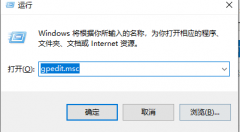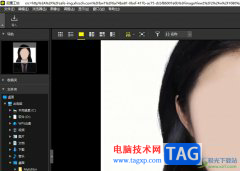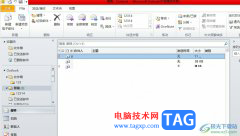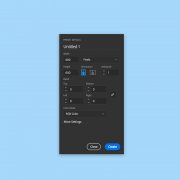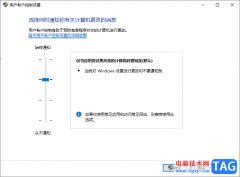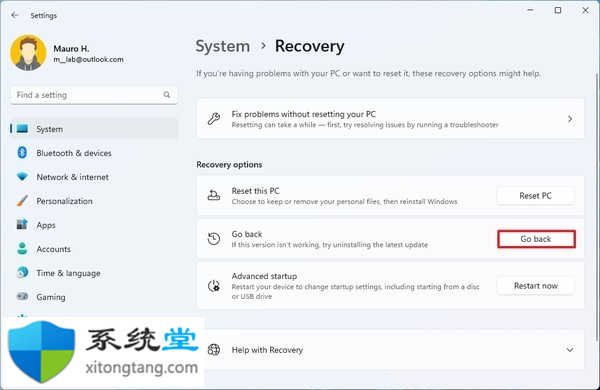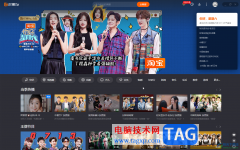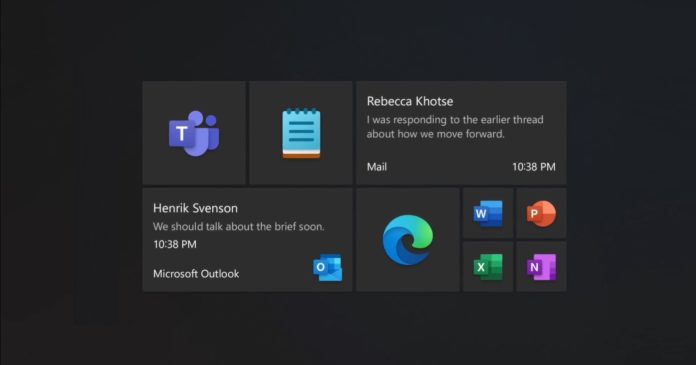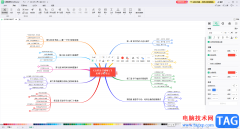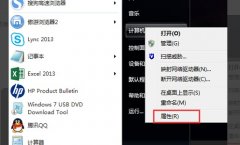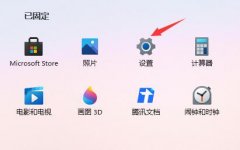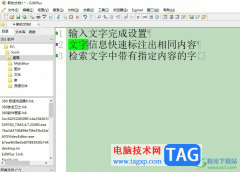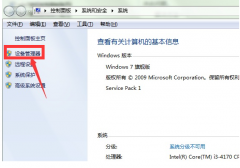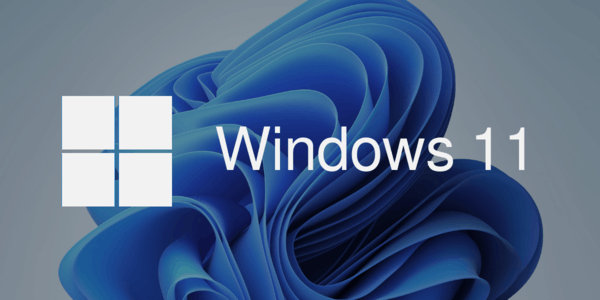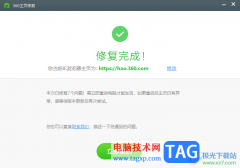很多小伙伴比较喜欢使用360安全卫士进行电脑系统病毒的查杀以及检测,在电脑中可以进行设置共享文件夹,将需要的文件进行共享传输操作,但是在传输文件的过程中,可能有的文件有一定的病毒危害,于是担心该文件的病毒会传输到共享的电脑中,那么我们就可以将360安全卫士中的局域网共享文件传输检测功能启用,你可以通过将该功能启用来更好的防护共享文件夹的安全性,下方是关于如何使用360安全卫士启用局域网共享文件传输检测的具体操作方法,如果你需要的情况下可以看看方法教程,希望对大家有所帮助。
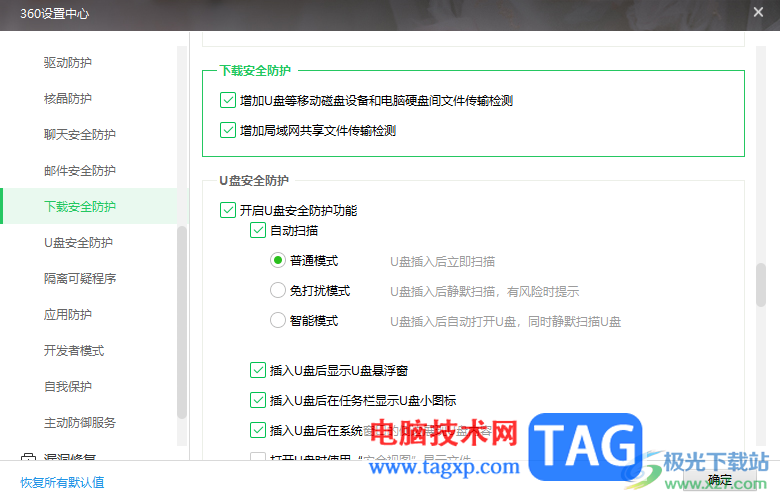
方法步骤
1.将360安全卫士点击运行,我们需要进入到设置中,那么点击右侧上方的【三】图标。
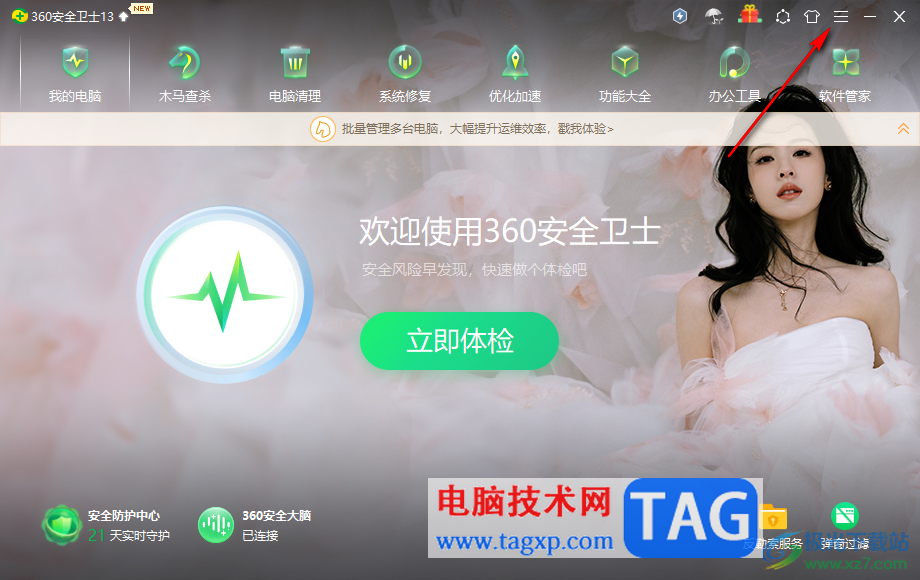
2.随后即可出现一个菜单选项,就可以在该选项下方点击【设置】选项进入。
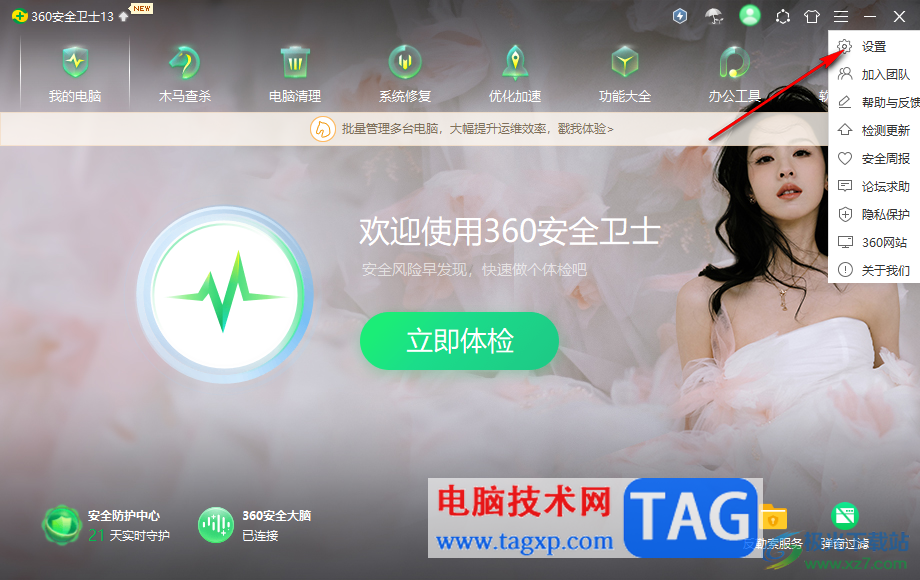
3.当我们进入到设置中心之后,在该页面的左侧位置有一个【安全防护中心】,我们需要将该选项卡进行点击。
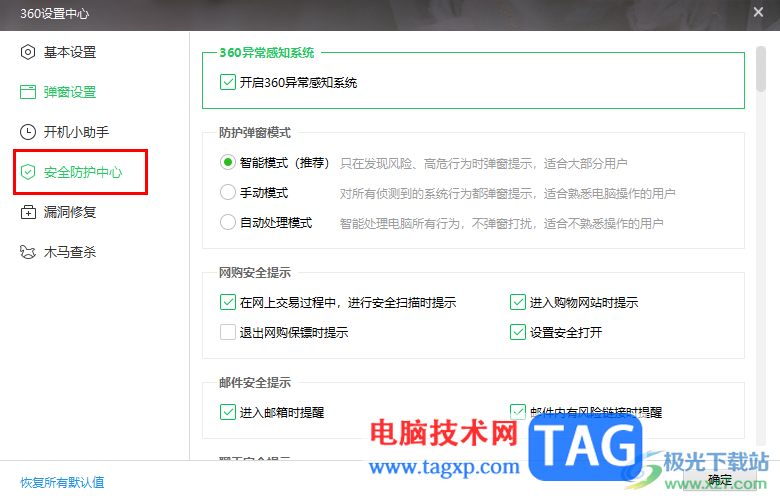
4.这时,在安全防护中心下方会出现多种子选项,滚动子选项找到其中的【下载安全防护】选项,将该选项左键点击一下。
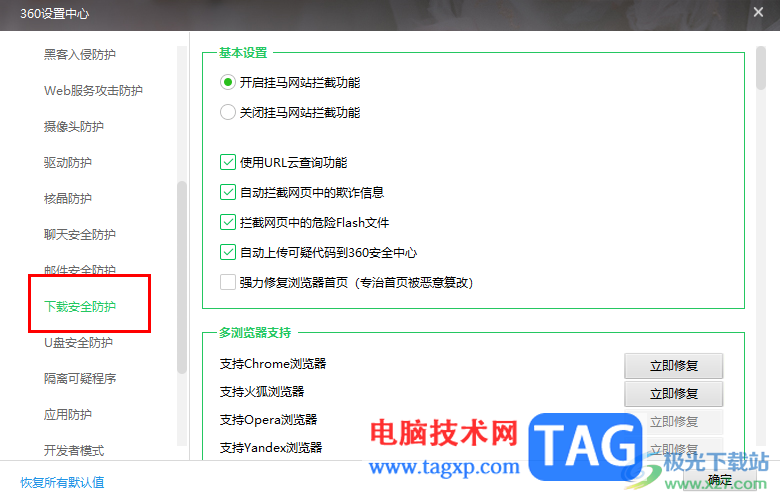
5.之后,在右侧就会查看到【增加局域网共享文件传输检测】选项,将该选项前面的方框点击勾选上,再点击右下角的确定按钮即可。
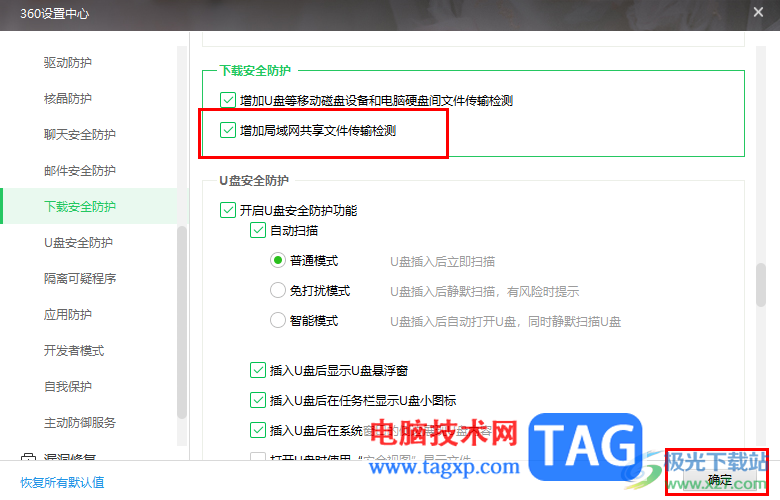
以上就是关于如何使用360安全卫士启用增加局域网共享文件传输检测功能的具体操作方法,我们在使用该软件的过程中,可以通过检测共享文件传输来确保传输文件的安全性,是一个比较实用的功能,感兴趣的话可以操作试试。